Controla Arduino Uno usando el módulo WiFi ESP8266 y la aplicación Blynk
Componentes y suministros
 |
| × | 1 | |||
 |
| × | 1 | |||
 |
| × | 1 | |||
 |
| × | 1 | |||
 |
| × | 1 | |||
 |
| × | 1 | |||
 |
| × | 1 | |||
 |
| × | 1 |
Aplicaciones y servicios en línea
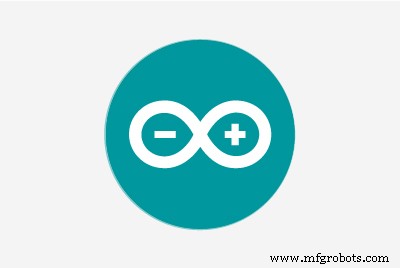 |
| |||
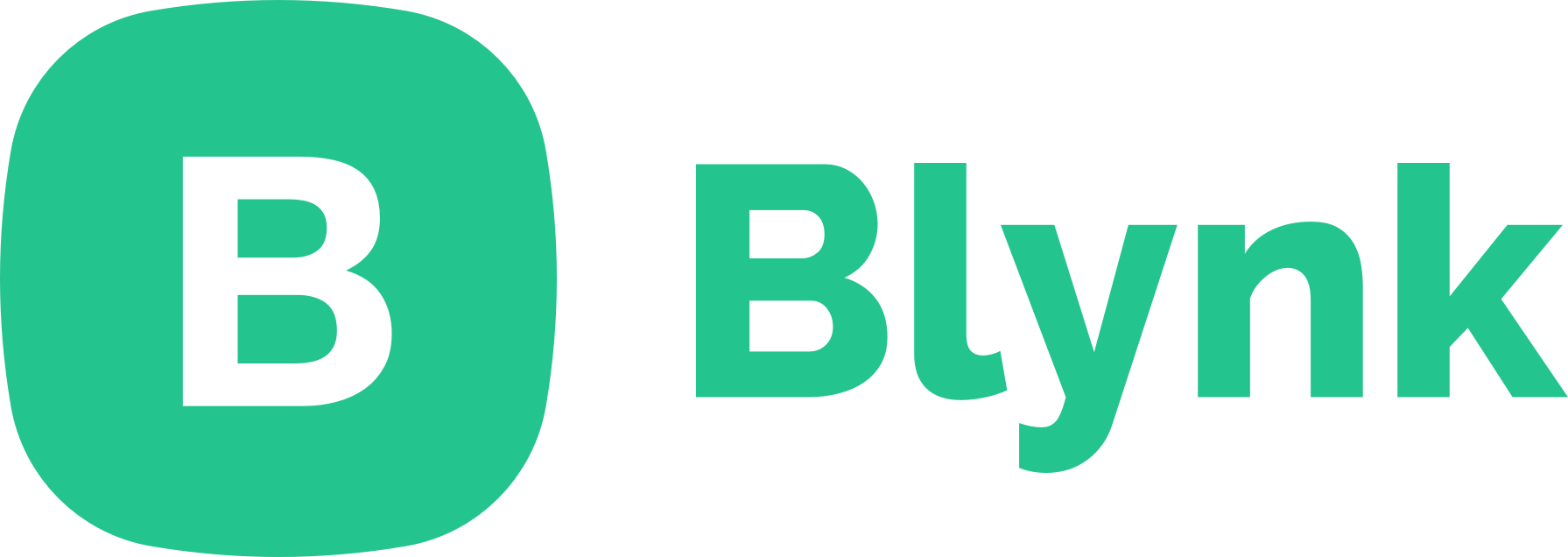 |
| |||
|
Acerca de este proyecto
Introducción:
Este proyecto le permite controlar los pines Arduino usando el módulo WiFi ESP8266-01 y la aplicación Blynk. La aplicación Blynk es muy fácil de usar y es una excelente manera de comenzar a aprender sobre IoT.
Paso 1:reúna todo
Estas son las cosas que necesita. Asegúrese de tener todo en una carpeta de antemano
1) IDE de Arduino:https://www.arduino.cc/en/Main/Software
2) Bibliotecas Blynk (última versión):https://github.com/blynkkk/blynk-library/releases
3) Herramienta intermitente ESP8266:https://os.mbed.com/media/uploads/sschocke/esp_flasher.zip
Paso 2:Instalar Arduino IDE y bibliotecas
Instale la última versión de Arduino IDE.
Abra Arduino IDE y vaya a archivo-> preferencias-> en el tipo de URL del administrador de placa adicional:http://arduino.esp8266.com/stable/package_esp8266com_index.json
Vaya a herramientas -> tableros -> Board Manager -> e instale el paquete esp8266 encontrado por fin. (opcional)
Extraiga el archivo zip de la biblioteca blynk y copie el contenido dentro de la carpeta de la biblioteca en el archivo zip en -
documentos de usuario -> Arduino -> Bibliotecas
Paso 3:actualización del firmware ESP8266
Debe realizar el circuito que se muestra a continuación para actualizar el firmware en el ESP8266:
En muchos foros he leído que el esp8266 se puede flashear sin usar el convertidor FTDI de usb a ttl. En cambio, muchas personas han usado Arduino UNO para actualizar el esp8266. Sin embargo, desde mi experiencia personal, es mejor comprar un convertidor / cable FTDI USB a TTL ya que el arduino no funcionó para mí (puede deberse a un problema de energía).

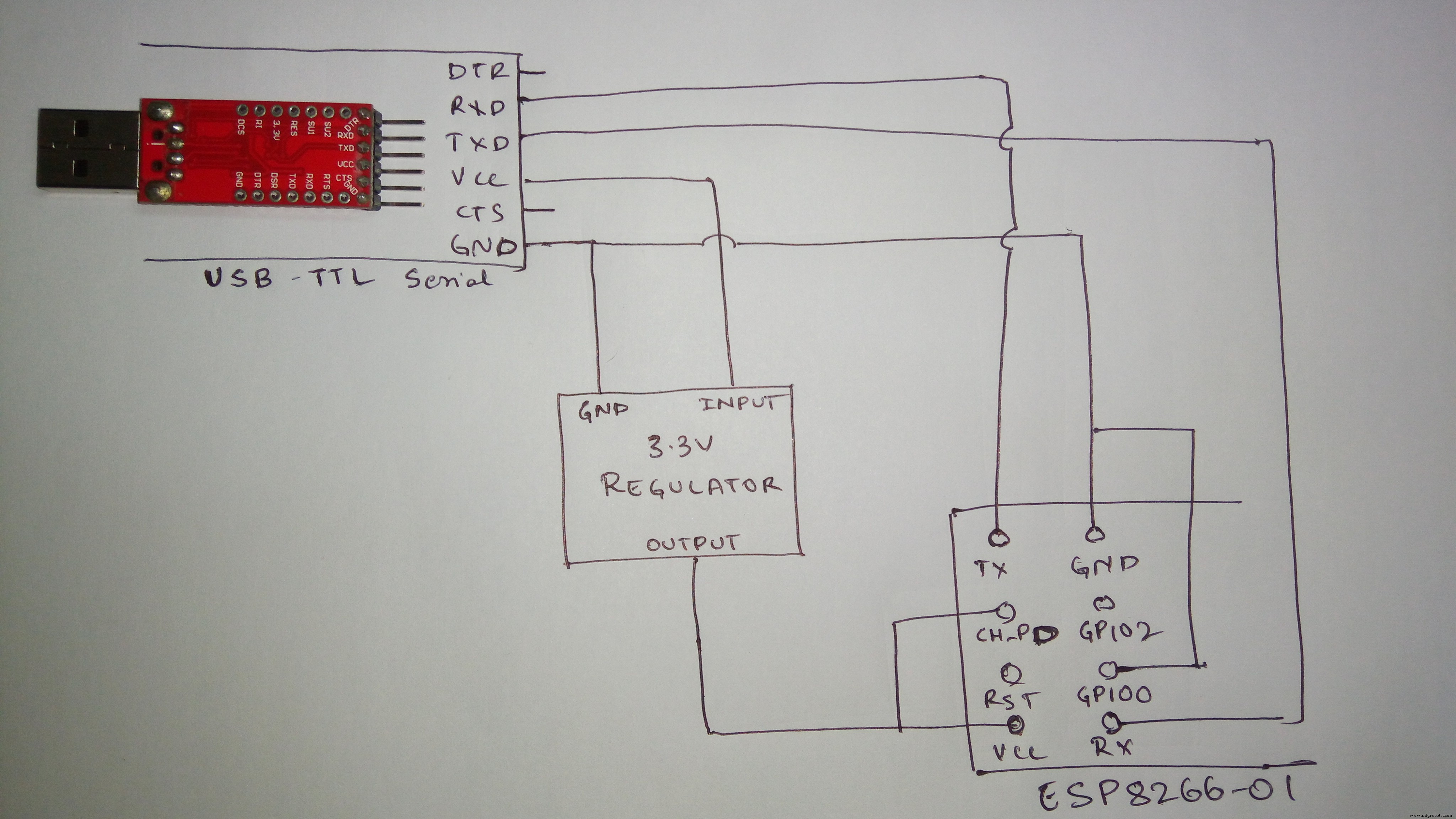
Extraiga el esp_flasher.zip y ejecute la aplicación XTCOM_UTIL.
Conecte el Esp8266-01 a la computadora a través del circuito. Debe conocer el puerto COM correcto que se utiliza para la comunicación. vaya al administrador de dispositivos y haga clic en los puertos (COM y LPT). Luego, anote el puerto COM utilizado por el ESP8266-01.
En XTCOM_UTIL, vaya a herramientas -> Configurar dispositivo y seleccione el puerto de comunicación correcto y la velocidad en baudios como 9600. Haga clic en Abrir. Luego, si la operación es exitosa, haga clic en Conectar. entonces se conectará Esp8266. Si encuentra un error, desconecte el cable y vuelva a insertarlo.
Dentro del archivo esp_flasher.zip, encontrará un readme.txt archivo que contiene las direcciones a las que cada uno de los . bin para flashear.
vaya a Prueba API -> Descarga de imagen flash. busque el archivo .bin correcto e ingrese la dirección correspondiente al archivo bin y haga clic en descargar.
por ejemplo:boot_v1.1.bin ----------------> 0x00000
después de que la operación sea exitosa, cierre el XTCOM_UTIL y también desconecte el ESP8266 (esto debe hacerse entre el parpadeo de cada archivo .bin). Vuelva a abrir XTCOM_UTIL y conecte Esp8266 y repita los pasos anteriores para actualizar los 4 archivos bin en su dirección correcta.
(recuerde conectar a tierra el GPIO0 en todo momento durante el flasheo)
Para obtener instrucciones detalladas, consulte esto:https://os.mbed.com/users/sschocke/code/WiFiLamp/wiki/Updating-ESP8266-Firmware
Paso 4:comando AT
Para ingresar los comandos AT, vaya a arduino IDE mientras esp8266 todavía está conectado. simplemente seleccione el puerto correcto en las herramientas (no hay necesidad de preocuparse por la placa).
Seleccione la velocidad en baudios como 115200 e ingrese los comandos AT requeridos.
Intente enviar el comando básico:AT
Debe obtener una respuesta correcta.
cambia el modo al modo de estación enviando el comando:AT + CWMODE =1
Paso 5:configuración de la aplicación Blynk
Descargue la aplicación Blynk de Play Store e inicie sesión.
Para crear un nuevo proyecto, presione el icono + en la parte superior.
Darle el nombre del proyecto.
Elija el dispositivo como Arduino UNO
Tipo de conexión como WiFi y presione Crear.
Tan pronto como cree un token de autenticación será enviado a su correo electrónico registrado.
También puede enviarlo más tarde en la página de configuración del proyecto (símbolo de tuerca) -> Dispositivos.
Para agregar un botón, presione + y seleccione Botón.
Presione el botón recién creado para editarlo.
Asígnele un nombre y establezca el pin en D13 digital.
Cambie el modo a CAMBIAR.
Esto encenderá / apagará el LED incorporado en el Arduino.
Para controlar otros pines, seleccione el pin requerido (D3, D4 ... etc) en el menú Editar.
Paso 6:Programa
Abra Arduino IDE.
Seleccione la placa para Arduino Uno y seleccione el puerto correcto.
COPIAR Y PEGAR EL CÓDIGO A CONTINUACIÓN EN Adruino IDE:
/ ***************************************** ****************** Descargue la última biblioteca de Blynk aquí:https://github.com/blynkkk/blynk-library/releases/latest Blynk es una plataforma con aplicaciones iOS y Android para controlar Arduino, Raspberry Pi y similares a través de Internet. Puede crear fácilmente interfaces gráficas para todos sus proyectos simplemente arrastrando y soltando widgets. Descargas, documentos, tutoriales:http://www.blynk.cc Generador de bocetos:http://examples.blynk.cc Comunidad Blynk:http://community.blynk.cc Síganos:http://www.fb. com / blynkapp http://twitter.com/blynk_app La biblioteca de Blynk tiene licencia de MIT Este código de ejemplo es de dominio público. *********************** ************************************* Este ejemplo muestra cómo utilizar ESP8266 Shield (con comandos AT ) para conectar su proyecto a Blynk. ¡ADVERTENCIA! Es muy complicado hacerlo funcionar. Lea este artículo:http://help.blynk.cc/hardware-and-libraries/arduino/esp8266-with-at-firmware Cambie el ssid de WiFi, el pase y el token de autenticación de Blynk para ejecutar :) No dude en aplicarlo a cualquier otro ejemplo. ¡Es simple!*********************************************** ************** // * Comente esto para deshabilitar las impresiones y ahorrar espacio * / # definir BLYNK_PRINT Serial # include #include // Debería obtenga el token de autenticación en la aplicación Blynk .// Vaya a la configuración del proyecto (icono de tuerca) .char auth [] ="yourAUTH"; // Sus credenciales de WiFi.// Establezca la contraseña en "" para redes abiertas.char ssid [] ="yourSSID"; char pass [] ="yourpassword"; // Hardware Serial en Mega, Leonardo, Micro ... // # define EspSerial Serial1 // o Software Serial en Uno, Nano ... // # include // SoftwareSerial EspSerial (2, 3); // RX, TX // Su velocidad en baudios de ESP8266:#define ESP8266_BAUD 115200ESP8266 wifi (&Serial); void setup () {// Consola de depuración Serial.begin (9600); retraso (10); // Establecer la velocidad en baudios de ESP8266 Serial.begin (ESP8266_BAUD); retraso (10); Blynk.begin (auth, wifi, ssid, pass);} bucle vacío () {Blynk.run ();} Esta es la modificación del programa de ejemplo Esp8266_Shield.
Reemplace yourAUTH con el token de autenticación enviado a su correo. Reemplace youSSID con su nombre de WiFi y reemplace YourPassword con Contraseña de WiFi.
La parte de serie del hardware se comenta ya que estamos usando Arduino UNO.
** En el programa, he comentado la serie de software (si utilizo Arduino Uno). Le recomiendo que comente el Software Serial como inestable. También he cambiado
ESP8266 wifi (y EspSerial); a ESP8266 wifi (&Serial);
y
EspSerial.begin (ESP8266_BAUD); a Serial.begin (ESP8266_BAUD);
Sube el programa anterior a la placa Arduino Uno.
Después de su carga, desconecte el arduino de la computadora. Ahora necesita conectar el ESP8266 a Arduino UNO.
PASO 7:Configuración del circuito
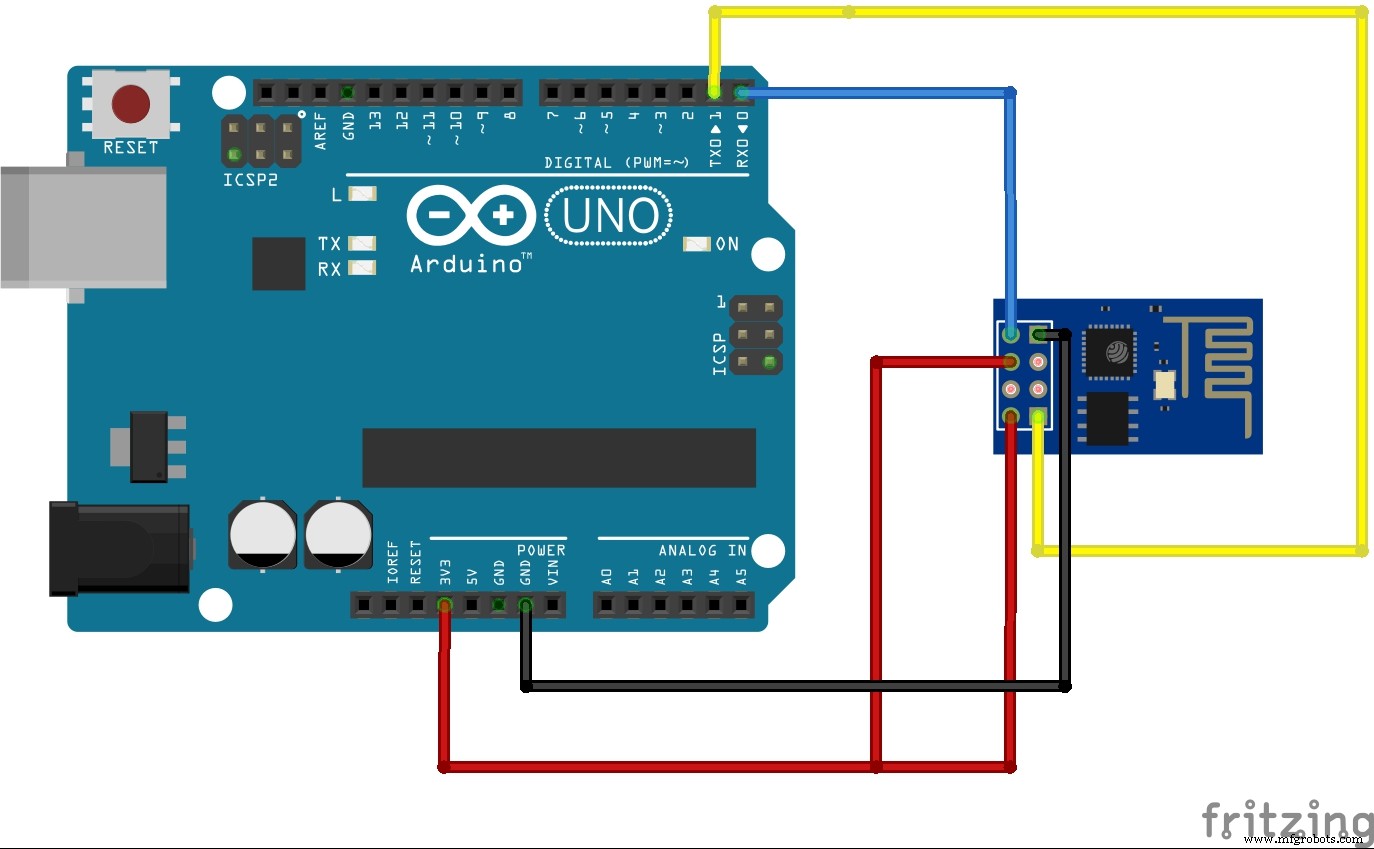
ESP8266 Arduino
TX -------------> Rx
Rx ------------> Tx
Gnd ------------> Gnd
Vcc -------------> 3.3v
CH_PD --------------> 3.3v
Una vez completada la conexión, conecte el Arduino a la computadora.
Abra Serial Monitor y establezca la velocidad en baudios en 115200.
Verá algo como esto:
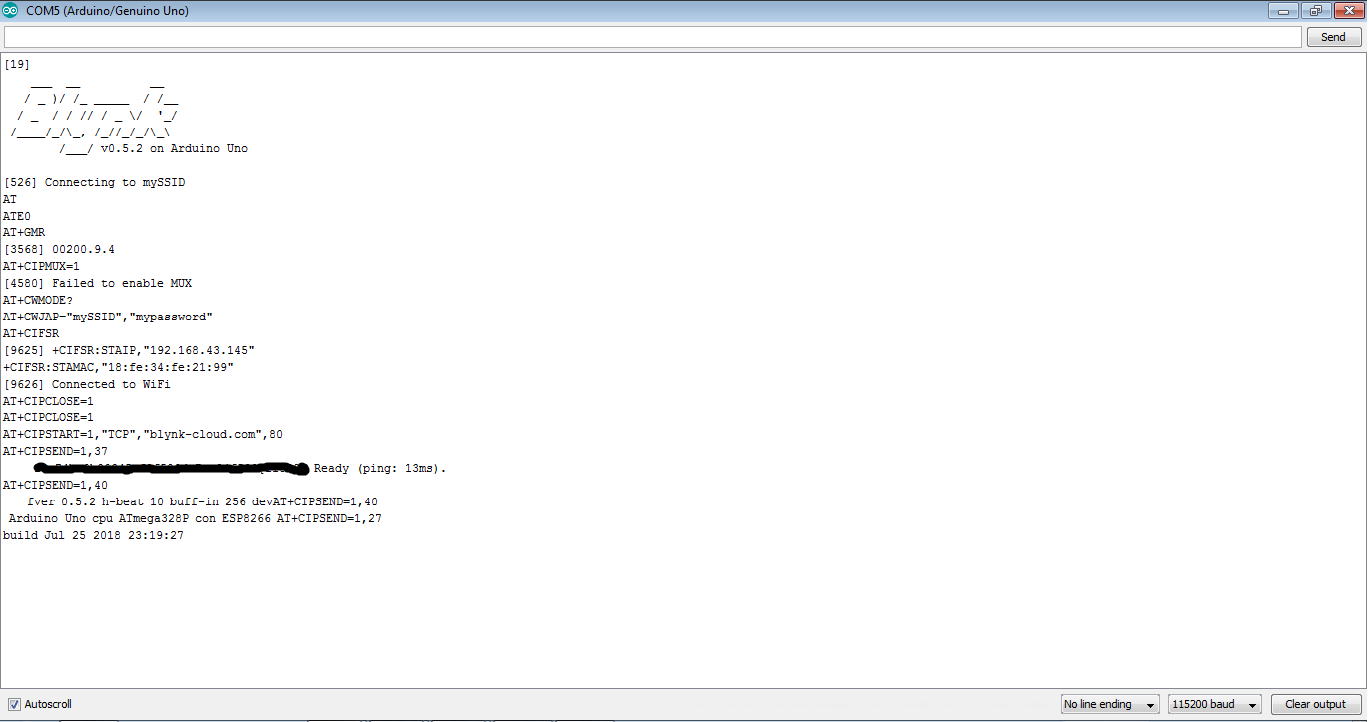
En la aplicación Blynk, seleccione su proyecto y haga clic en el botón de reproducción.
Presione el botón para encender / apagar el LED.
Ahora con esto el proyecto está terminado.
Espero que hayas disfrutado del tutorial.
Si tiene alguna pregunta / sugerencia, déjela en la sección de comentarios a continuación.
¡Gracias!
Proceso de manufactura
- Control remoto universal usando Arduino, 1Sheeld y Android
- Voltímetro de bricolaje con Arduino y un teléfono inteligente
- Uso de IoT para controlar de forma remota un brazo robótico
- IOT - Smart Jar usando ESP8266, Arduino y sensor ultrasónico
- Medición de frecuencia y ciclo de trabajo con Arduino
- WebServerBlink usando Arduino Uno WiFi
- Controla Arduino Rover usando Firmata y el controlador Xbox One
- Control del brillo del LED usando Bolt y Arduino
- Módulo GPS u-blox LEA-6H 02 con Arduino y Python
- Brazo robótico simple e inteligente con Arduino
- Cerradura de puerta inteligente usando la página de inicio de sesión de WiFi de Arduino y ESP8266



